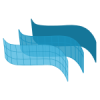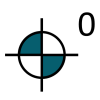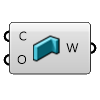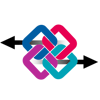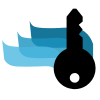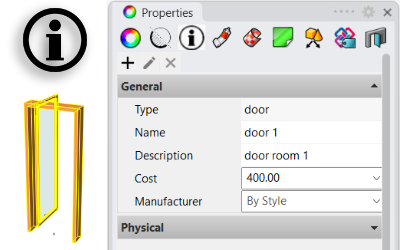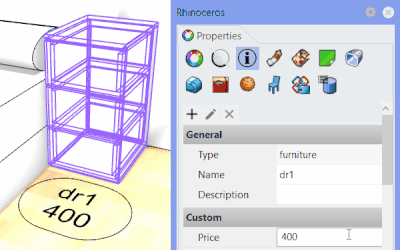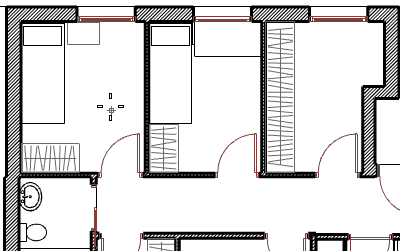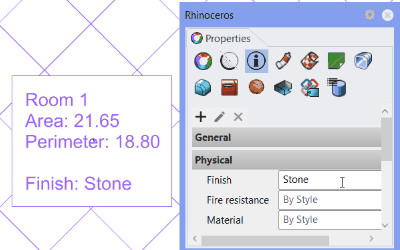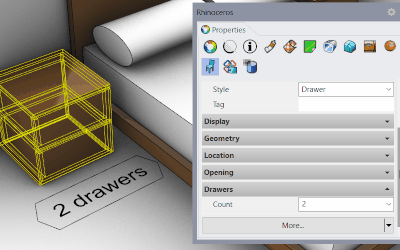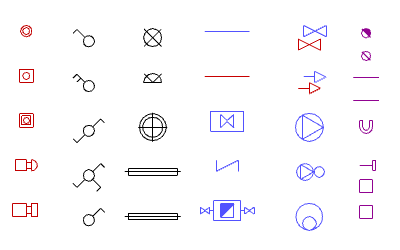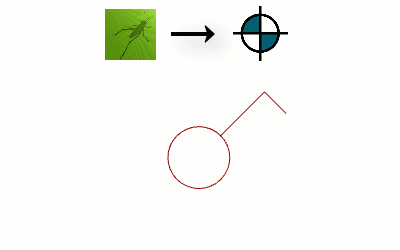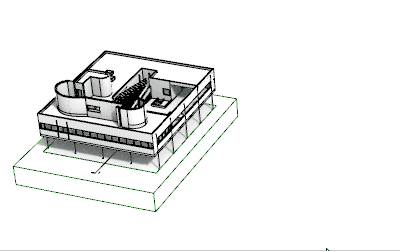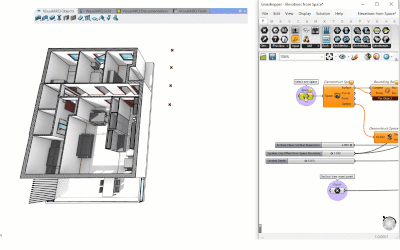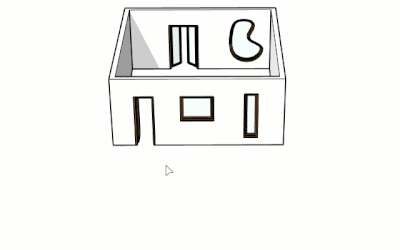VisualARQ 功能
实时矢量建筑图纸
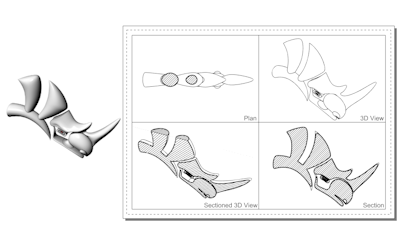
隐藏线移除显示模式
VisualARQ 提供的这种独特显示模式可将您所看到的内容直接打印为矢量输出,无论是从模型空间输出还是从页面图纸配置输出都可以。
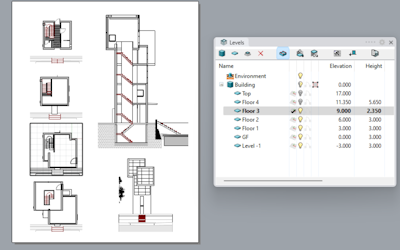
楼层平面图、剖面图和 3D 视图
从楼层管理器中设置要在工作视窗中显示的楼层。 或者从剖面管理器中选择一个剖面或一个立面。 也可以直接在页面图纸配置中显示 3D 模型并将其打印为矢量输出。
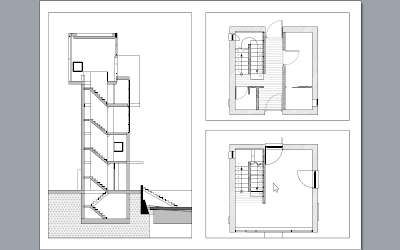
协调图纸
由于打印的是模型的实时版本,因此平面视图和剖面视图之间不会出现错误或不匹配。

性能更佳,文件更小
由于无需在模型空间中放置额外的二维图纸来生成二维平面图,因此可以节省文件内存空间,优化建模性能和体验。
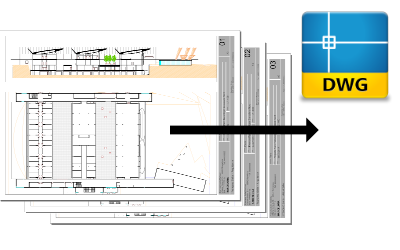
将图纸配置导出为 DWG
页面图纸配置中显示的几何图形及其子视图可直接导出为 DWG。
数量清单
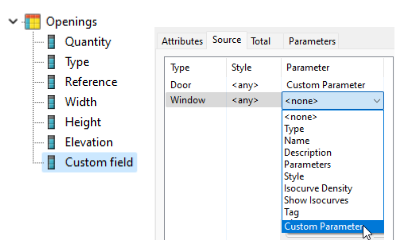
自定义表格
创建新的表格样式以量化物件,定义要列出的物件类型、表格属性字段(面积、长度、体积、自定义参数等),了解如何根据通用属性对物件进行分组、排序等。
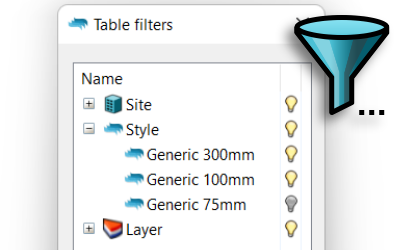
过滤器: VA3 新功能
按样式、建筑物、楼层或图层过滤面板中显示的物件。
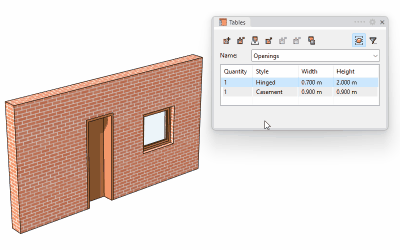
双向表格: VA3 的新功能
3D 模型中的任何更改都将应用到表格面板中的相应项目中。 不过,有些属性值可以直接在面板上编辑,因此它们会改变所影响的物件。
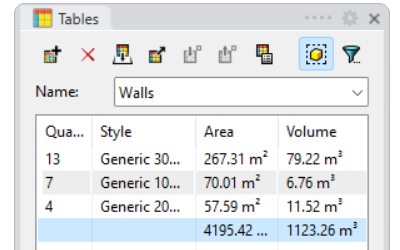
表格总计: VA3 的新功能
在表格面板中显示物件信息的总和、计数或平均值。
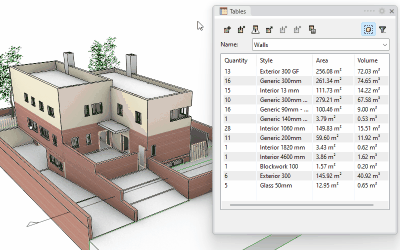
识别模型中的要素: VA3 中的新功能
在表格面板中选择元素,模型中的相应部分将高亮显示,方便识别。 还可以对选定内容进行放大查看。
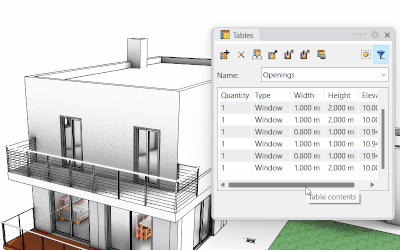
从表格中添加和删除物件: VA3 的新功能
表格还可以通过手动选择来创建。 新物件可随时添加到报告中或从报告中删除。

更新 2D 表格
表格可以作为二维物件插入模型空间,并与模型中的物件保持链接:当模型被编辑时,表格中显示的信息也会随之更新。
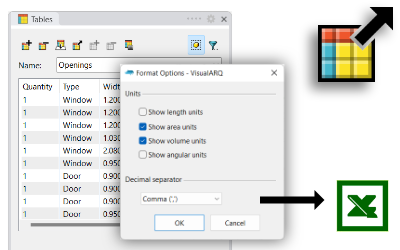
导出表格
表格创建后可导出为 Excel 和 .csv 格式。
自定义参数
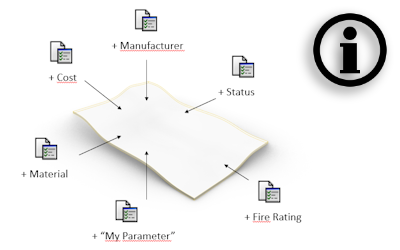
向几何体提供信息
除了 VisualARQ 物件,新参数的值还可分配给任意类型的几何体:点、曲线、曲面、多重曲面、图块、网格…
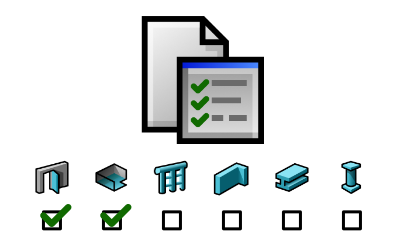
按物件类型分类的参数: VA3 中的新功能
按物件类型和图层为自定义参数指定过滤器。
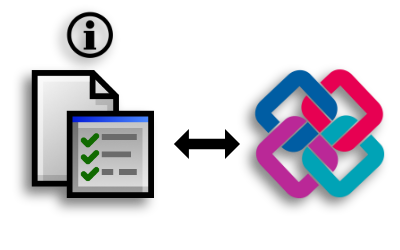
将自定义参数导出至 IFC
分配到几何体的自定义参数及其值可存储在 IFC 文件中。
空间
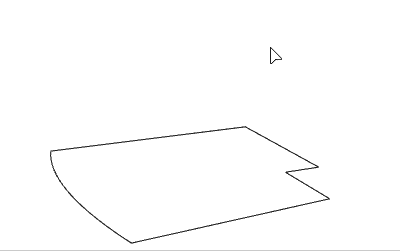
从曲线和曲面创建空间
从曲线或曲面创建的空间会继承曲线或曲面的控制点,这样方便更改空间的边界形状和尺寸。
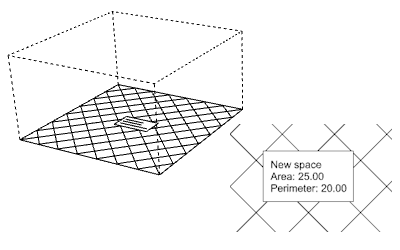
空间 2D/3D 显示
空间在 2D 中显示为标签和剖面线填充图案,在 3D 中则以虚线边界显示为体积。
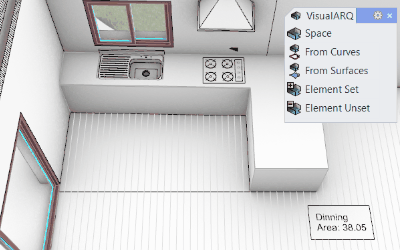
设置空间元素
将任意几何元素(曲线、多重曲面、VisualARQ 物件…) 转换为计算空间时要考虑的实体。
标签
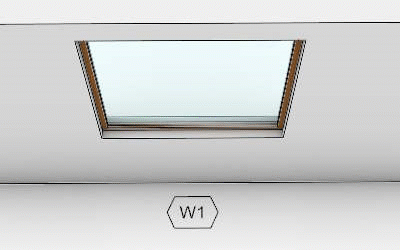
按样式分类的标签信息: VA3 中的新功能
通过标签样式定义要在标签中显示的物件属性。
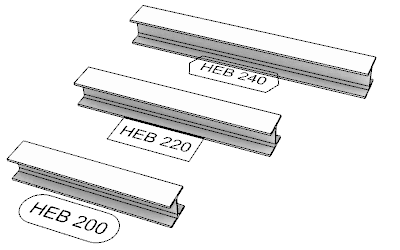
自定义形状
将提供标签形状(矩形、圆形、六边形等)列表,但也可以使用从图块中创建的新形状。
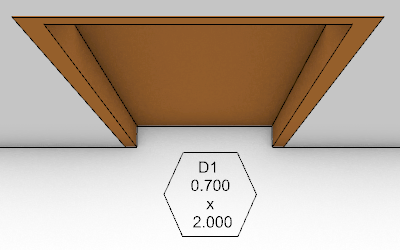
多行文本
只需输入 \n 在标签语法中,即可将文本进行多行显示。
注解
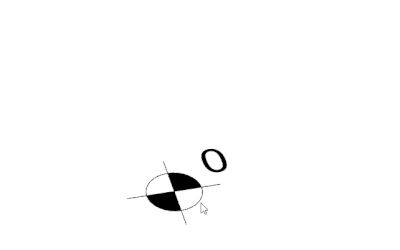
标高标记
这是 VisualARQ 模板中提供的一种注解样式,用于指示注解位置的 Z 坐标。
绘制 2D 剖面图、立面图和平面图
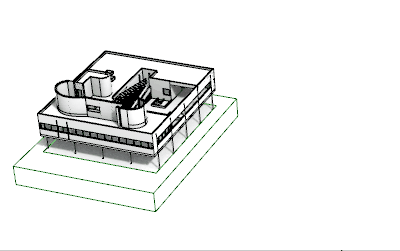
2D 平面图
这是从特定楼层插入 2D 平面图的一个指令。 生成的 2D 几何图形是基于三维模型的某一部分投影得出的平面视图。该视图包含了位于特定平面视图区域内的可见 3D 物件,用户可以设置和编辑视图深度。
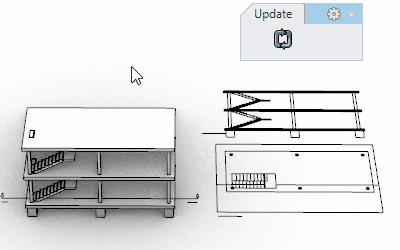
将 2D 图纸链接到 3D 模型
2D 平面图和剖面图与三维模型相链接。 3D 模型上的任何变化都可以在链接的图纸上进行更新。
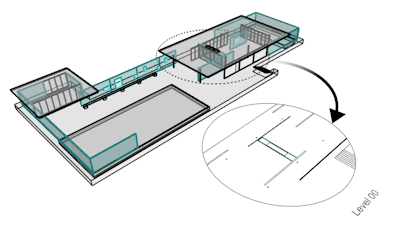
平面视图的自定义边界
2D 平面视图的边界可以通过模型中的自定义曲线来定义。
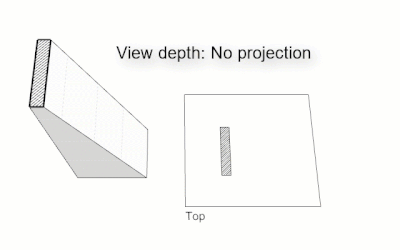
视图深度
控制平面视图和剖面/立面视图中的视图深度。
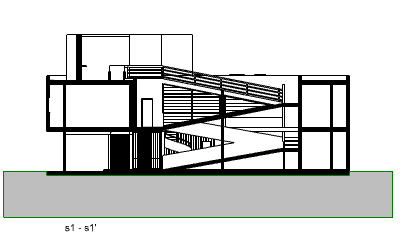
投影打开/关闭
在平面视图和剖面视图中显示或隐藏模型剖面轮廓以外的物件投影。
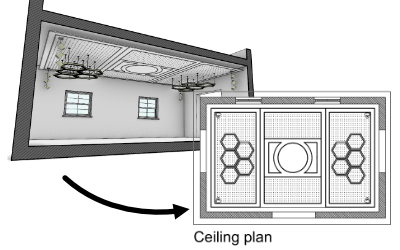
2D 反射天花板平面图
插入任意特定楼层的 2D 反射天花板平面图纸。
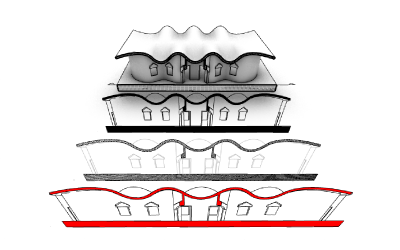
剖面和平面视图属性重写
创建剖面视图或平面视图时,用户可以通过自定义的视图样式来重写或覆盖几何体的默认显示属性。
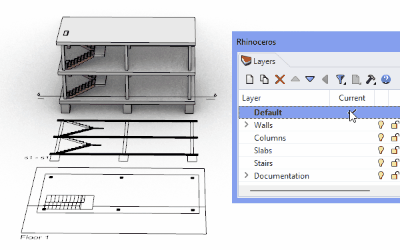
物件图层和 2D 属性
剖面和平面视图的 2D 几何体保持了其对应的 3D 几何体的图层、线宽、颜色及其他显示和打印属性。
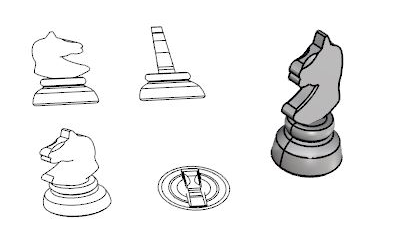
Make 2D
Make 2D 工具可以将几何体投影到工作平面上,从而生成 2D 图纸。 与 VisualARQ 的剖面和平面视图不同,Make 2D 图纸在 3D 模型发生更改后不会自动更新。

导出为 .dwg
VisualARQ 生成的 2D 图纸可以导出为 .dwg,或通过炸开指令将图纸分解为独立的线条和剖面线。
反射天花板平面图

实时天花板视图
在任意工作视窗中显示特定楼层的反射平行视图。 (仅适用于 Rhino 8)。
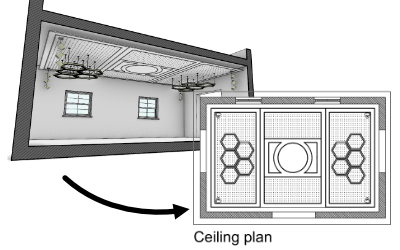
2D 天花板平面图
在模型空间中插入 2D 天花板平面图。 这些平面图是链接到 3D 模型上的,因此可以随时更新。
开口物件立面图
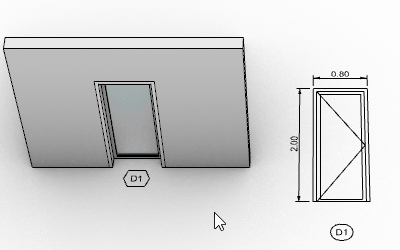
与 3D 开口物件链接
3D 模型上的任何变化都会在链接的 2D 图纸上进行更新。
剖面属性/样式

在平面视图和剖面视图中显示
剖面属性适用于 Rhino 中任意类型的物件(VisualARQ 物件、Rhino 曲面、实体、SubD 或网格),并会在模型被水平切割平面、VisualARQ 剖面或 Rhino 截平面剖切时显示。
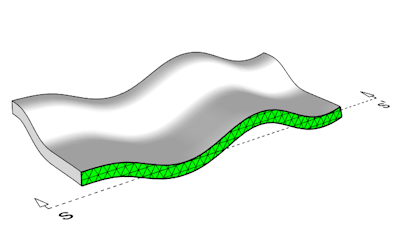
对被剖切的曲面和边界进行控制
控制 Rhino 中任意物件剖切区域的剖面边界属性(颜色、线型、打印线宽(Rhino 8 剖面样式中缺少)、打印颜色等)和剖面线填充属性(图案类型、比例、角度、颜色等)。
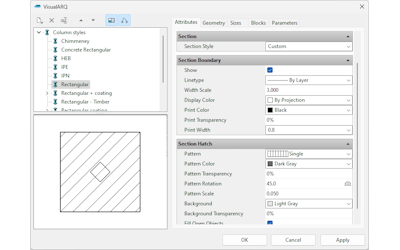
按图层、按物件或按 VisualARQ 样式
剖面属性可单独或按样式分配给 VisualARQ 物件,因此相同样式的所有物件都会立即更新。 它们还可以按图层分配,这样就能更方便地快速应用更改。
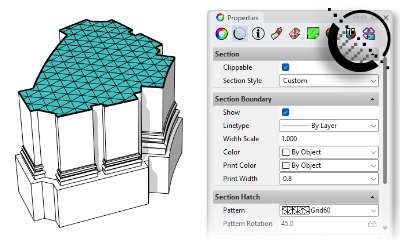
在 Rhino 7 和 Rhino 8 中方便快捷地访问
在 Rhino 8 中,剖面样式与 VisualARQ 的剖面属性合并,并可通过“剖面属性”面板进行访问,无需打开模式对话框。 在 Rhino 7 中,剖面样式只能通过 VisualARQ 的剖面属性对话框访问。
大量的 CAD/绘图工具
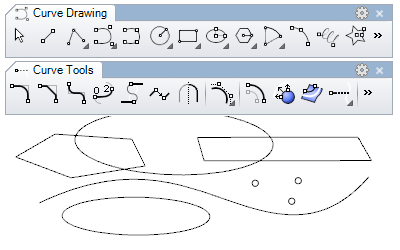
与 2D 几何体一起使用
绘制直线、多重直线、矩形、多边形、圆、椭圆、控制点曲线等……编辑曲线的指令有:圆角、斜角、偏移、延伸、修剪、分割、组合、重建……曲线还可以通过控制点进行编辑。
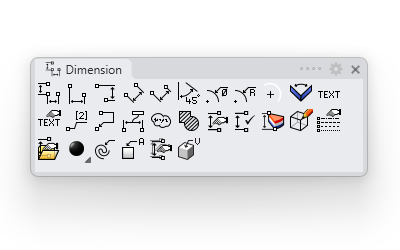
尺寸标注
提供一些可用于创建尺寸的指令,这些尺寸由样式定义,这些样式管理当前模型的字体、数字格式、尺寸、箭头样式和对齐设置。
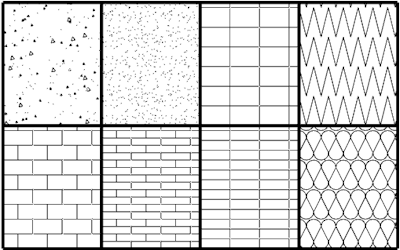
剖面线
剖面线图案是由边界曲线创建的。 它们支持渐变色和透明度。 VisualARQ 添加了一些在建筑图纸中广泛使用的有用剖面线填充图案(混凝土、沙子、砖块等)。
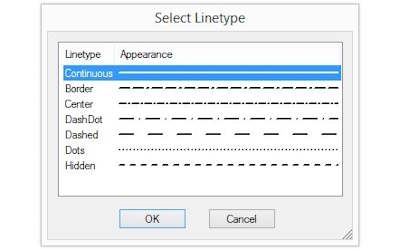
与 2D 几何体一起使用
注解线型管理当前模型的线型图案。 由定义比例、单位或图案的样式管理并且可导入至新文档。
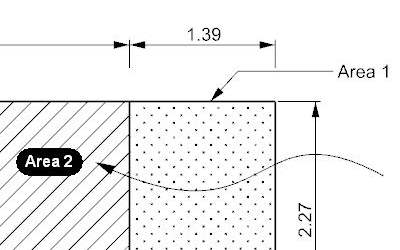
文本、引线、注解点、注释
Text 指令可创建二维注解文本,可以根据视图进行定位,并通过编辑框快速编辑。 其他注解可用于补充项目文档。
碰撞与间隙报告
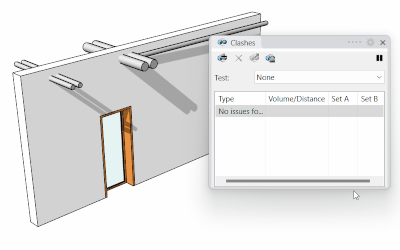
碰撞报告面板: VA3 的新功能
查找两组物件之间的硬碰撞(碰撞)和软碰撞(间隙)。
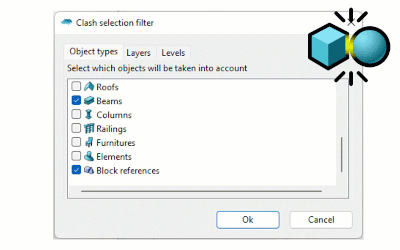
物件选择过滤器: VA3 的新功能
按物件类型、图层或通过手动选择的方式过滤每组中的物件。
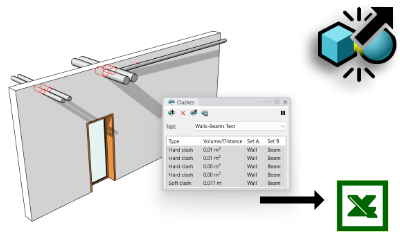
导出碰撞测试报告: VA3 的新功能
将碰撞测试报告保存为 XML 或 CSV 格式,以便在 Excel 中打开。